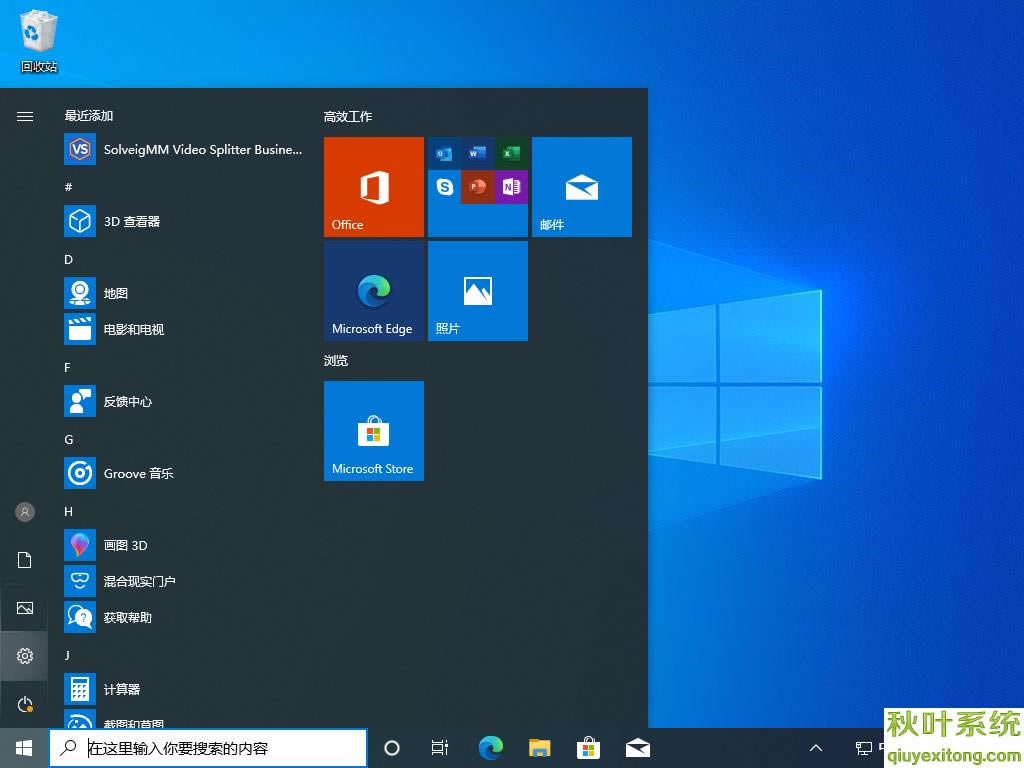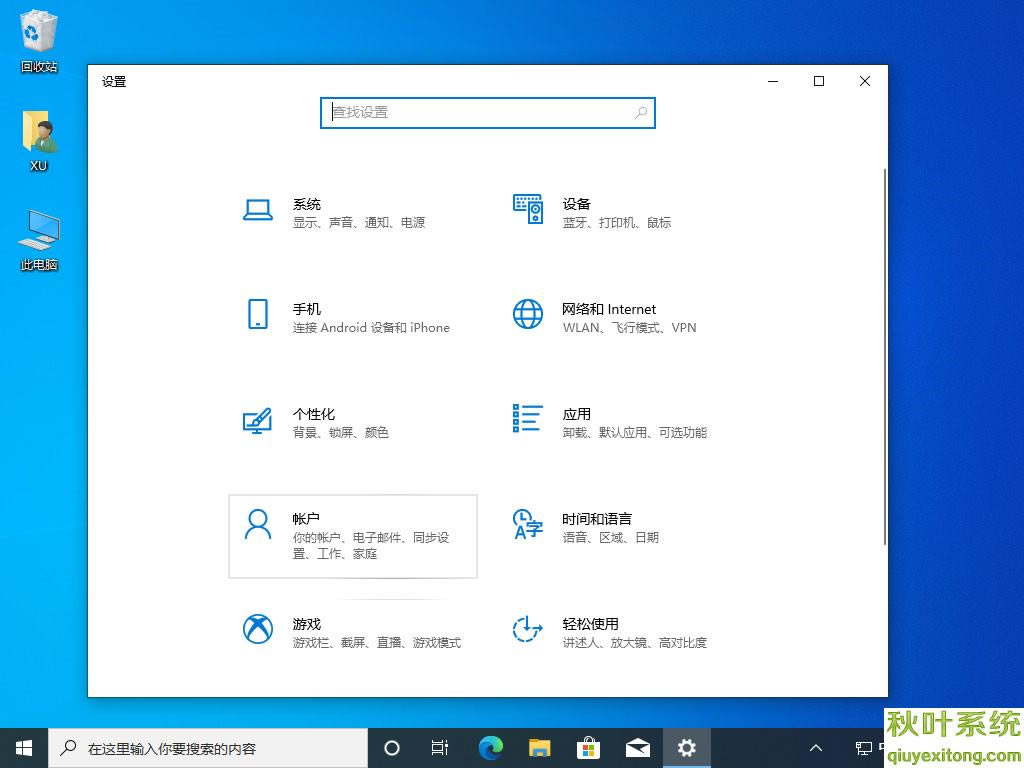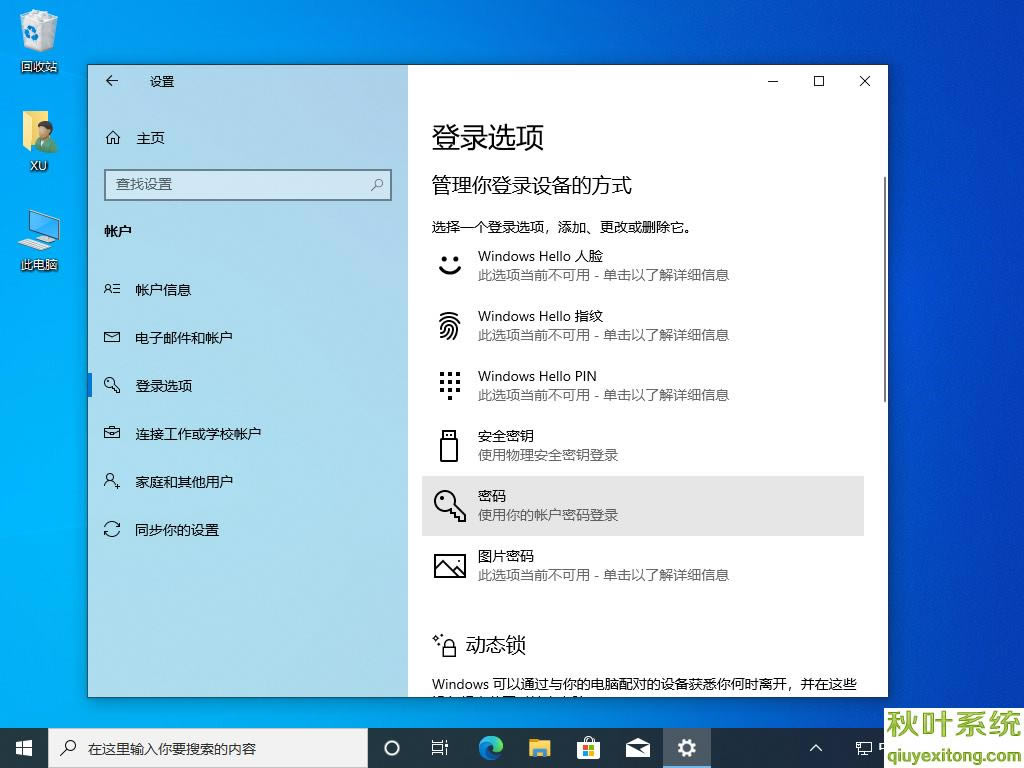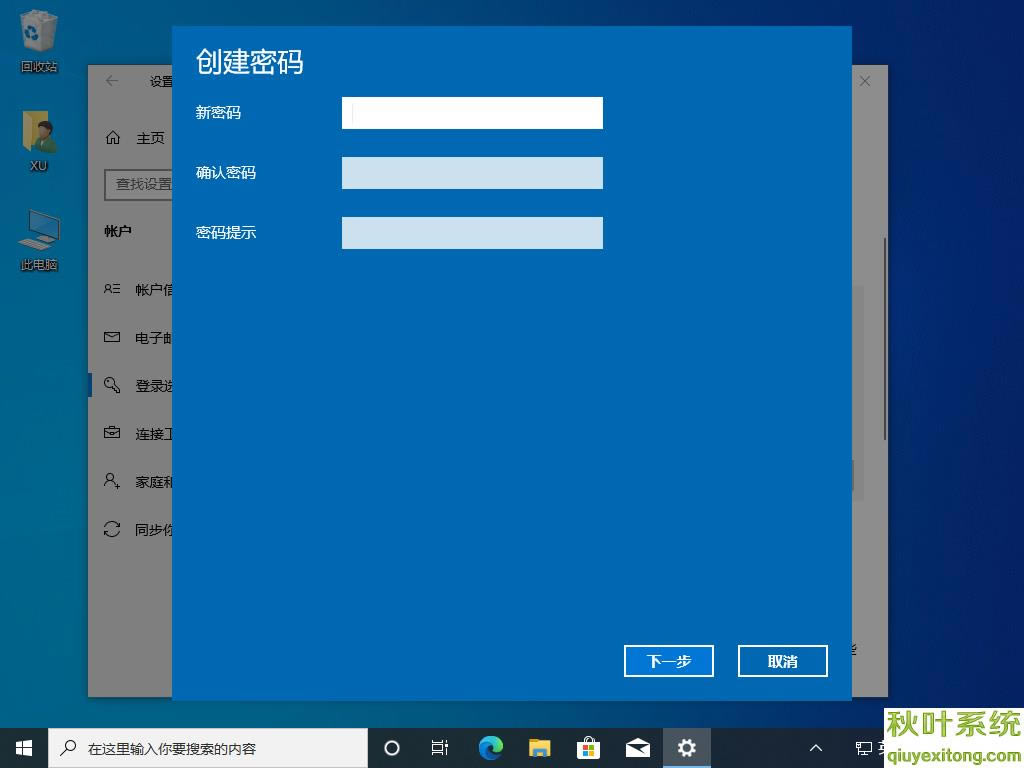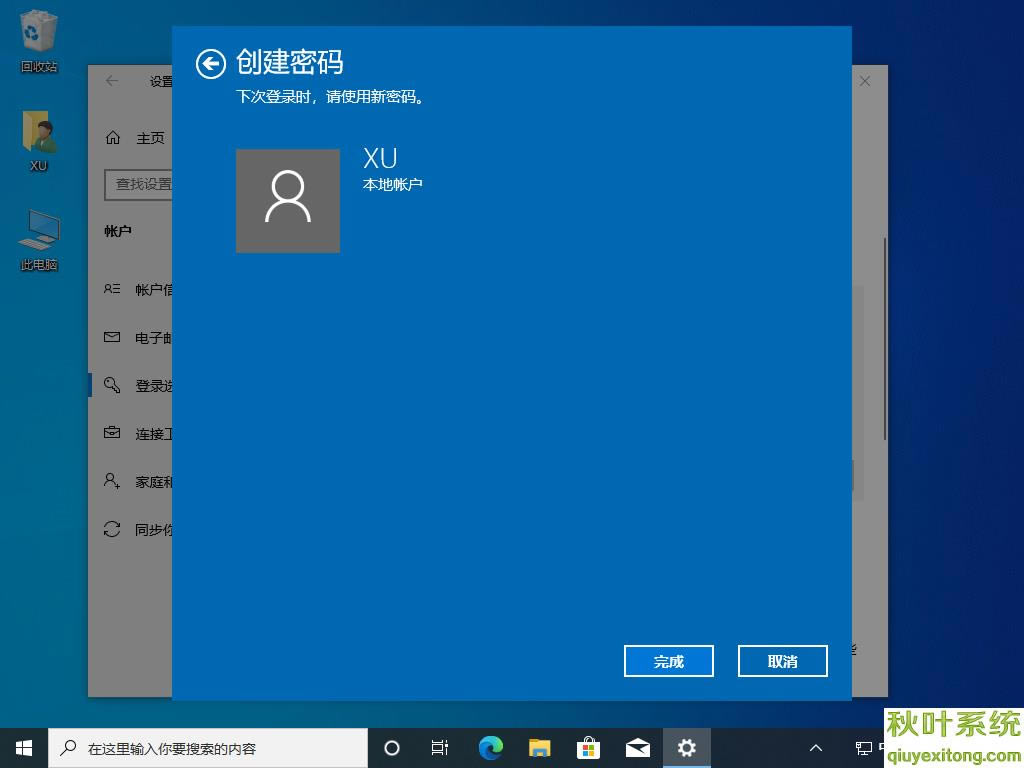Win10电脑设置开机密码图文详细教程
发布时间:2022-09-23 文章来源:深度系统下载 浏览:
|
Windows 10是美国微软公司研发的跨平台及设备应用的操作系统。是微软发布的最后一个独立Windows版本。Windows 10共有7个发行版本,分别面向不同用户和设备。2014年10月1日,微软在旧金山召开新品发布会,对外展示了新一代Windows操作系统,将它命名为“Windows 10”,新系统的名称跳过了这个数字“9”。截止至2018年3月7日,Windows 10正式版已更新至秋季创意者10.0.16299.309版本,预览版已更新至春季创意者10.0.17120版本 电脑设置开机密码是很多注意隐私安全人会去做的事情,有时候一个简单的小密码就可以轻松预防一些小人。以下是小编给大家带来的Win10电脑设置开机密码图文教程,赶紧学习下吧。 1、打开开始菜单,选择齿轮图标打开 Windows 10 设置面板。
2、打开帐户选项。
3、在登录选项中找到密码。
4、选择添加密码,输入您的密码及密码提示并点击下一步。
5、选择您的帐户后点击完成即可。
下次登录 Windows 系统时就会提示需要输入密码才可以登录了。以上就是Win10电脑设置开机密码步骤,是不是非常容易,赶紧为您的电脑加上一把安全锁吧。 Windows 10系统成为了智能手机、PC、平板、Xbox One、物联网和其他各种办公设备的心脏,使设备之间提供无缝的操作体验。 |
本文章关键词: Win10电脑设置开机密码图文详细教程
相关文章
上一篇:win10怎样备份系统聚焦图片?
下一篇:win10开机黑屏转圈圈怎样处理
本类教程排行
系统热门教程
本热门系统总排行